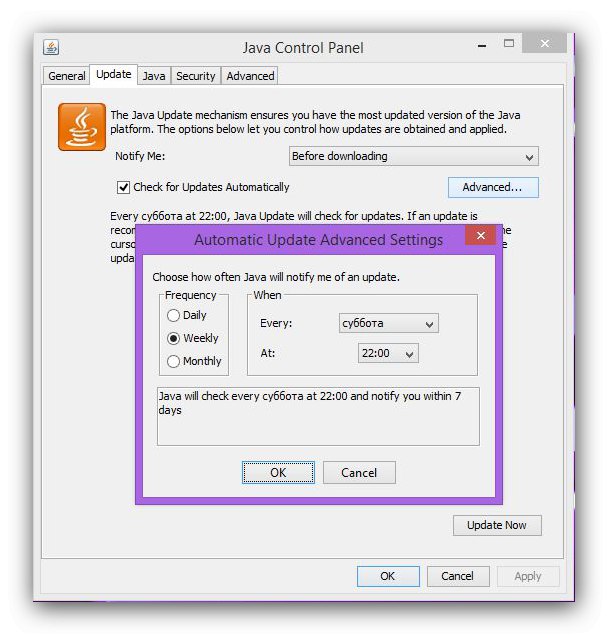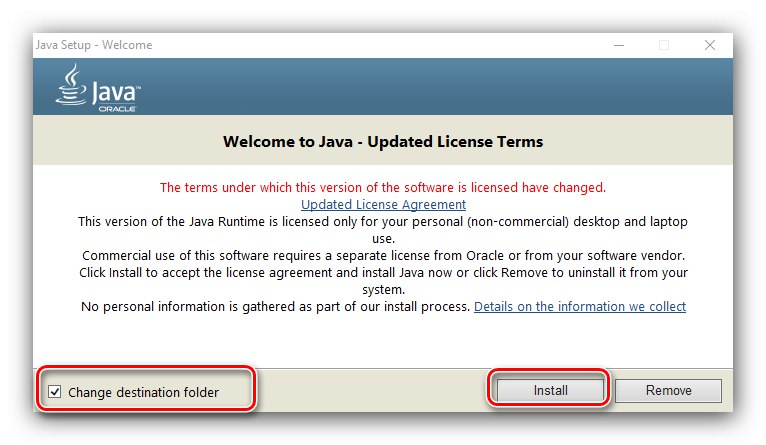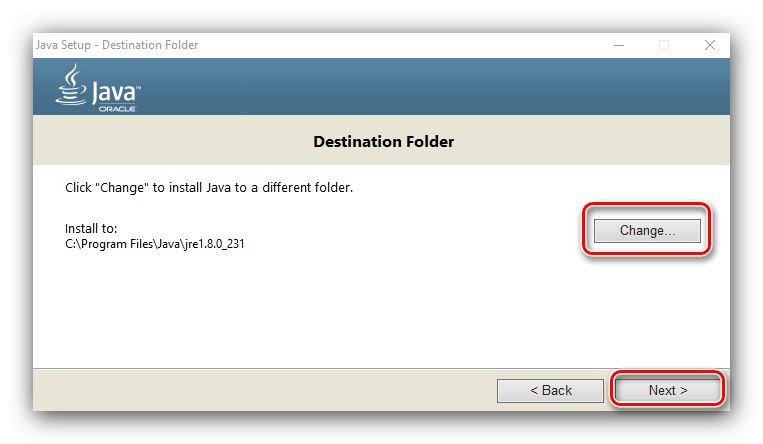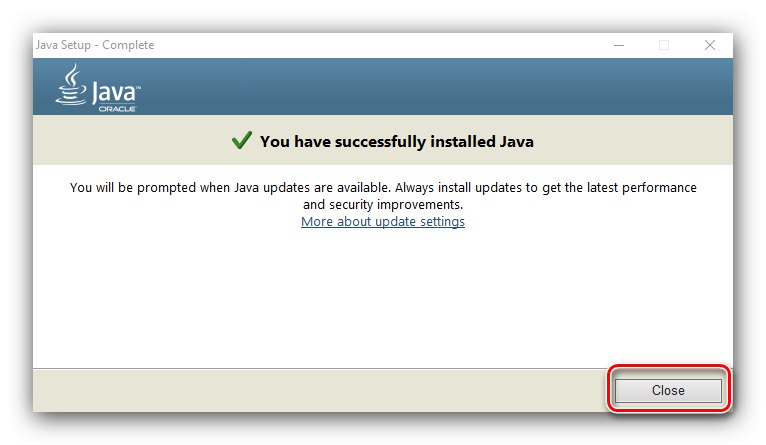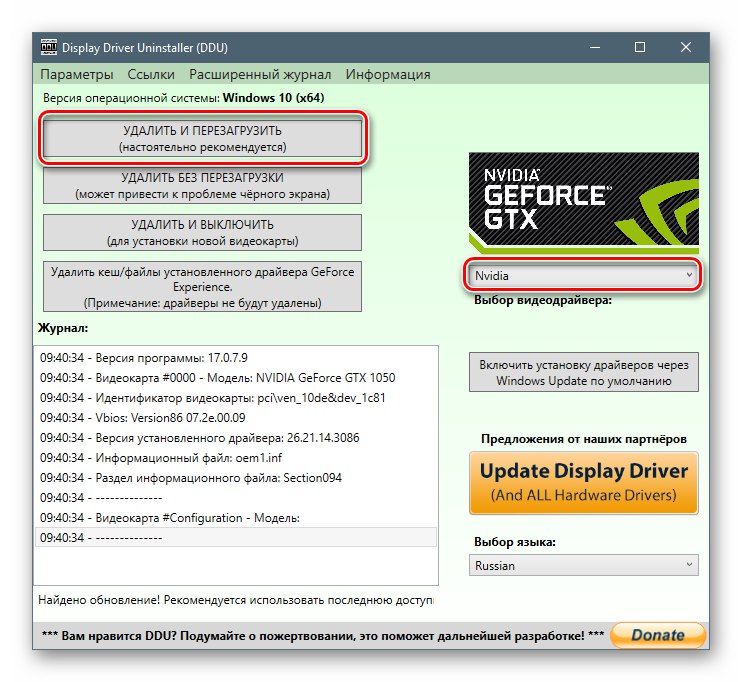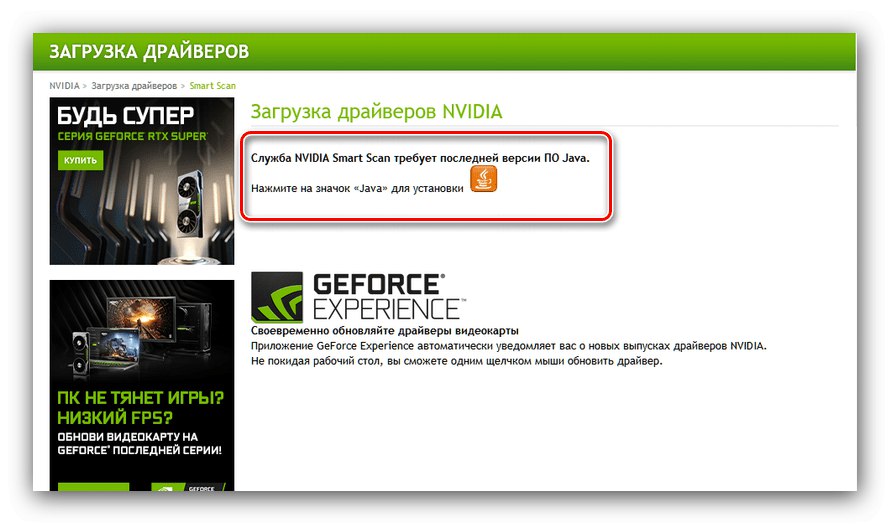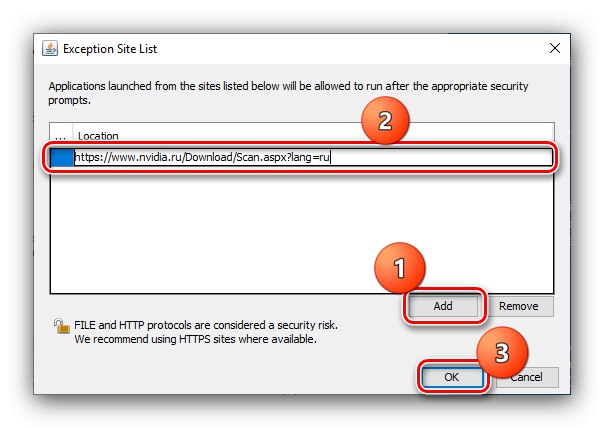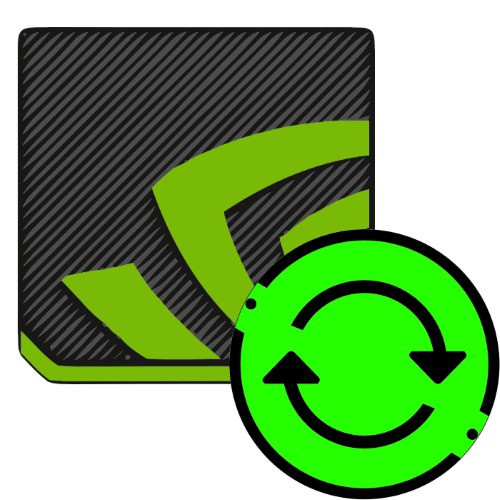
Ажурирања корисничког софтвера за НВИДИА графичке картице излазе врло често, што чини њихово преузимање и инсталирање самим собом досадним задатком. Програмери компаније су ово узели у обзир и на својој званичној веб локацији имплементирали услугу за аутоматску инсталацију управљачких програма, о чијој употреби ћемо размотрити у наставку.
Аутоматска инсталација НВИДИА софтвера
Сама процедура је једноставна и састоји се од неколико корака: припрема, директна употреба алата и инсталација резултујућег софтверског пакета.
Фаза 1: Припрема
Пре употребе дотичног алата потребно је да се припремите.
- Веб алатка НВИДИА имплементирана је помоћу технологије коју независни прегледачи више не подржавају. Једино решење где је веб услуга функционална је Мицрософт Интернет Екплорер... Ова апликација долази у пакету са оперативним системом Виндовс, али ако је не можете пронаћи, користите упутства за опоравак.
- Да би услуга функционисала, такође је потребно да преузмете и инсталирате Јава окружење.
![Јава Довнлоад за припрему аутоматских ажурирања управљачких програма за НВИДИА]()
Преузмите инсталациони програм на свој рачунар и покрените извршну датотеку. Ако желите да инсталирате Јаву у директоријум који није подразумевани, означите опцију "Промени одредишни фолдер"... Кликни да наставиш "Инсталирај".
![Почните да инсталирате Јава Рунтиме за аутоматско ажурирање управљачких програма за НВИДИА]()
Користите дугме „Промени“ да бисте изабрали потребан директоријум, а затим кликните "Следећи".
![Процес инсталације Јава Рунтиме за аутоматско ажурирање управљачких програма за НВИДИА]()
Операција ће потрајати, па будите стрпљиви. Након поруке о успешном завршетку, кликните на дугме "Близу".
![Завршетак инсталације Јава Рунтиме за аутоматско ажурирање управљачких програма за НВИДИА]()
Не заборавите да поново покренете рачунар.
- Последњи припремни корак није обавезан, али биће потребан корисницима који имају проблема са инсталирањем управљачких програма - ово је потпуно уклањање старе верзије. Поступак је прилично компликован, па вам препоручујемо да се обратите посебном водичу у доњем чланку.
![Уклањање старе верзије софтвера за припрему аутоматских ажурирања управљачких програма за НВИДИА]()
Лекција: Потпуно уклањање НВИДИА управљачких програма са рачунара
Сада можете директно да приступите мрежном алату.
Фаза 2: Коришћење услуге
Циљна средства се користе према следећем алгоритму:
- Отворите Интернет Екплорер и следите доњу везу.
- Анализа система и одабир одговарајућег пакета за њега започет ће одмах.
![Започните скенирање помоћу НВИДИА веб услуге да бисте аутоматски добили управљачке програме]()
Ако се након неколико секунди појави упозорење, као на слици доле, тада нисте инсталирали Јаву или сте заборавили да поново покренете рачунар.
![Пад током скенирања аутоматске услуге НВИДИА]()
На дну странице се појављује порука у којој се наводи да није сав садржај покренут. Кликните на дугме „Прикажи сав садржај“иначе услуга неће радити.
- У нормалним условима, током поступка прегледач ће тражити да потврдите покретање услуге.
- Услуга ће неко време приказивати изабрани пакет, само га морате преузети.
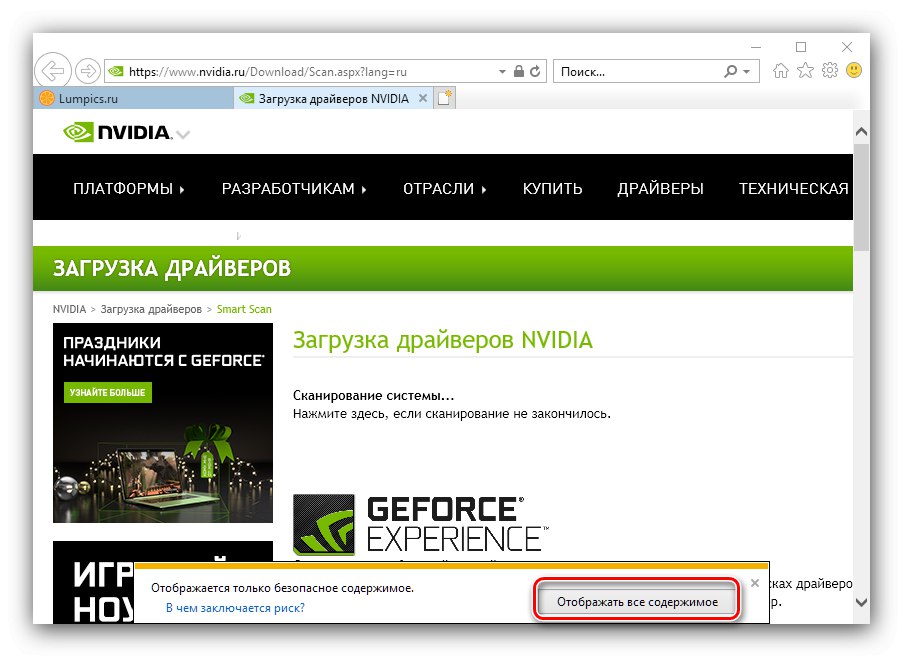
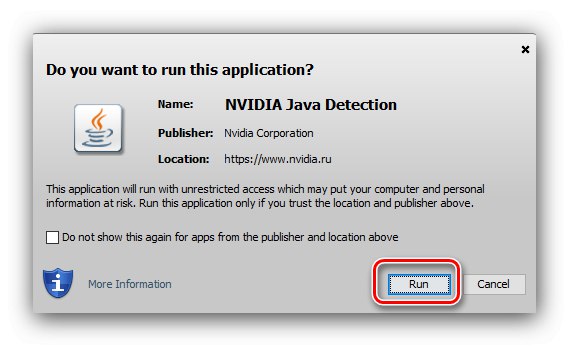
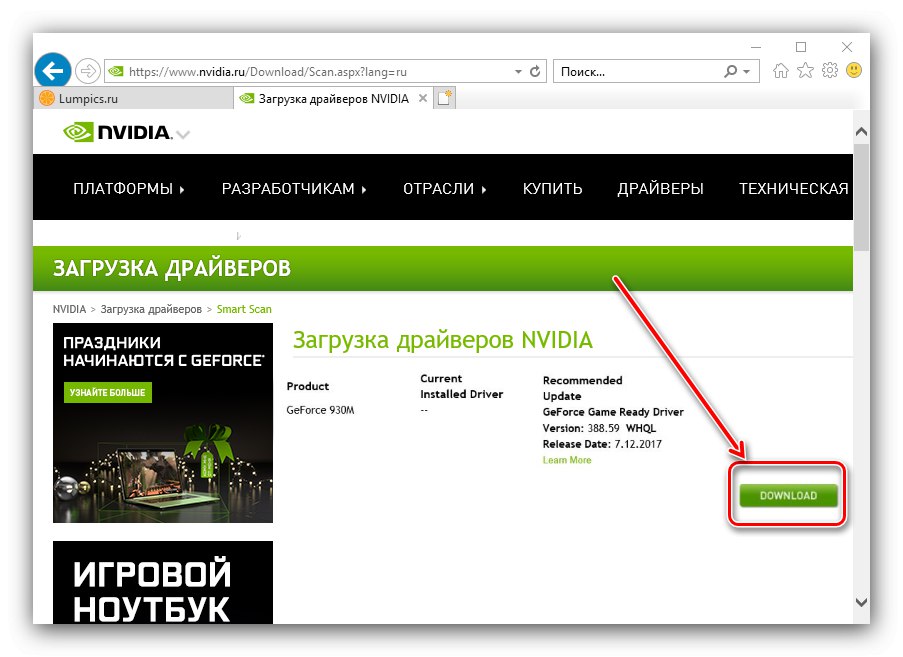
Ово завршава посао помоћу алата за аутоматско преузимање и можете да наставите са инсталирањем управљачких програма.
Фаза 3: Инсталација софтвера
Инсталација сервисног софтвера је најједноставнији корак.
- Отворите директоријум са резултујућом датотеком и покрените га. Сачекајте док инсталациони програм провери компатибилност.
- Пакет такође садржи програм ГеФорце Екпериенце, али на вама је да инсталирате овај софтвер или не.
- Такође морате одабрати одређену опцију инсталације: "Изразити", у којој су све потребне компоненте смештене у подразумеване директоријуме, или "Корисничка инсталација", где се сва подешавања морају унети независно. Неискусним корисницима је боље да одаберу прво.
- Сачекајте да инсталатер изврши све потребне кораке. На крају операције од вас ће бити затражено да поново покренете рачунар.
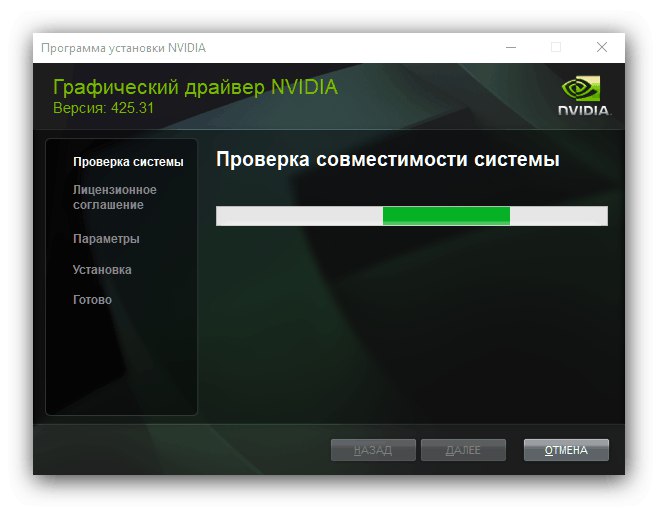
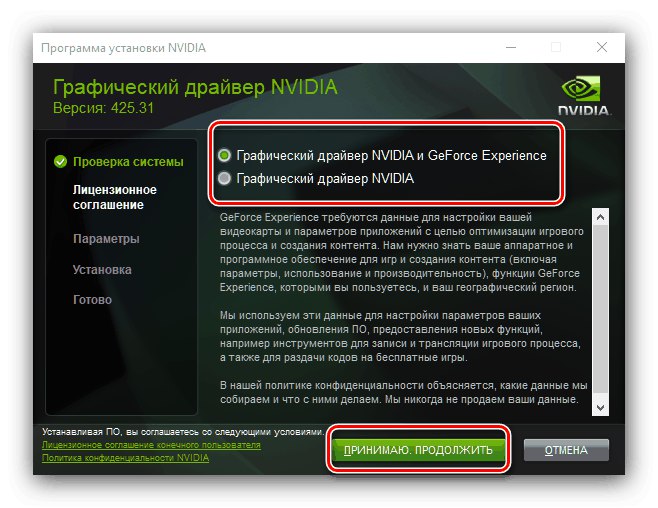
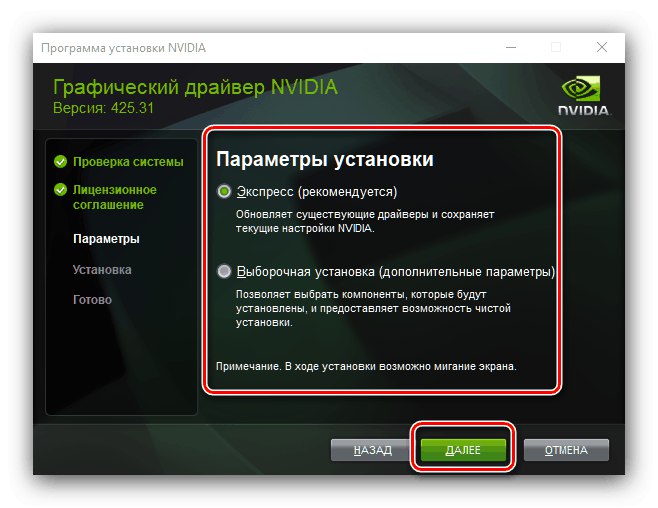
Готово - сада сте инсталирали аутоматски створени НВИДИА софтвер за графику.
Решавање неких проблема
Поступак који смо вам претходно представили не иде увек глатко. Размотримо решење најчешћих проблема.
Јава је инсталирана, али алат и даље тражи да инсталира окружење
Најчешћи могући проблем. Постоји неколико разлога за то, па следите алгоритам даље да бисте искључили следеће:
- Проверите да ли сте преузели најновију Јавину верзију - ако не, поново инсталирајте ову компоненту.
- Ако је верзија окружења ажурирана, а поновна инсталација проблема не реши проблем, отворите "Контролна табла"... Најлакши начин да то урадите је кроз "Трцати" (позива се пречицом на тастатури Вин + Р.), у који треба да унесете и потврдите наредбу
контрола. - Затим пребаците приказ садржаја у режим "Велике иконе" и користите предмет "Јава".
- У прозору конфигуратора идите на картицу "Безбедност" и обратите пажњу на опцију „Измени листу страница“, кликните на истоимени тастер.
- У прозору кликните "Додати" - појавиће се празан ред. Напишите у њу УРЛ странице за преузимање, која изгледа овако:
хттпс://ввв.нвидиа.ру/Довнлоад/Сцан.аспк?ланг=ру![Веб локација са белом листом за решавање проблема са аутоматским ажурирањем управљачких програма за НВИДИА]()
Кликните "У РЕДУ", затворите конфигуратор и поново покрените рачунар. Ове радње треба да отклоне неуспех.
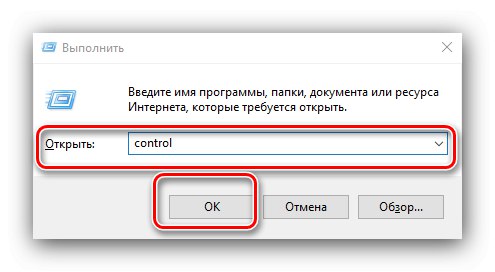
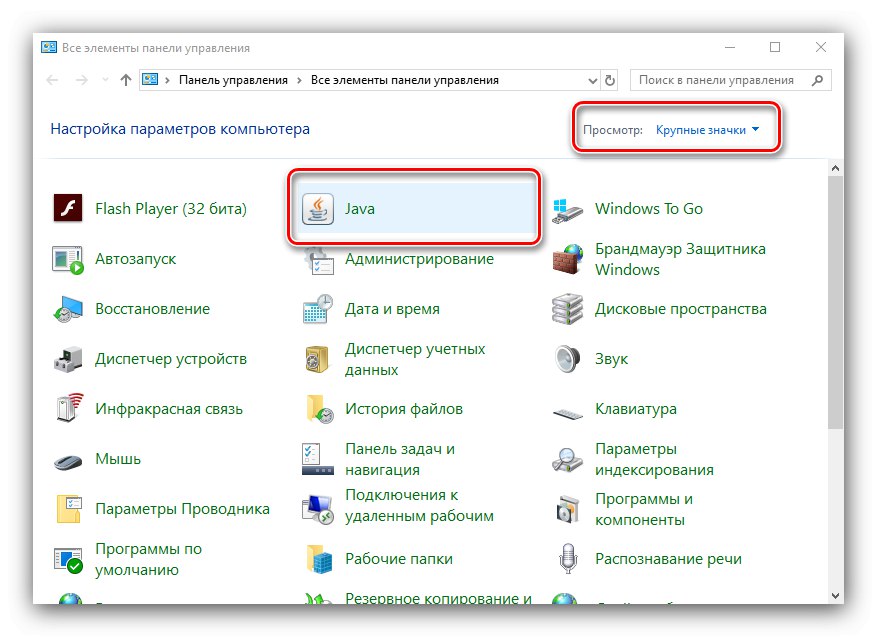
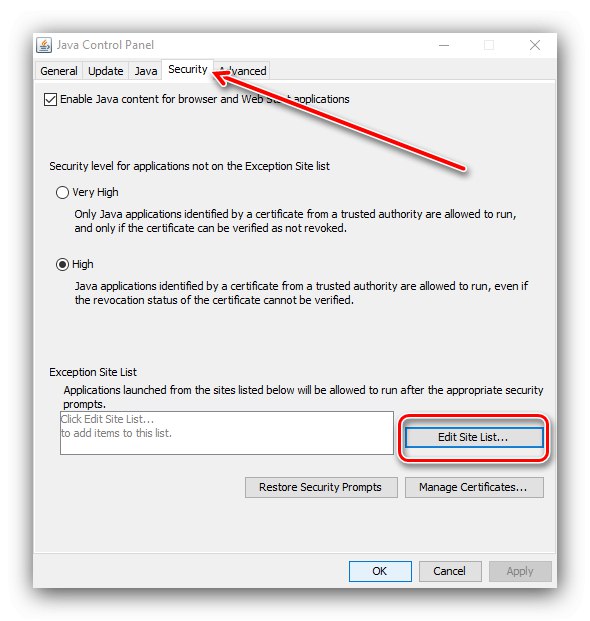
Интернет Екплорер не ради исправно
Прегледник, некада Мицрософтово главно решење, сада је застарео и више није подржан. Међутим, и даље је популаран, тако да постоји прилика да се постигне да нормално функционише.
Лекција: Решавање проблема са Интернет Екплорер-ом
Услуга је покренута, али извештава да не може да открије НВИДИА хардвер
Најнепријатнија од могућих грешака, јер постоји много извора њене појаве: од кварова у раду веб локације до хардверске неисправности производа за који се тражи софтвер. У овом случају имате две могућности - сачекајте мало и поновите поступак или користите неку од алтернативних опција за добијање софтвера.
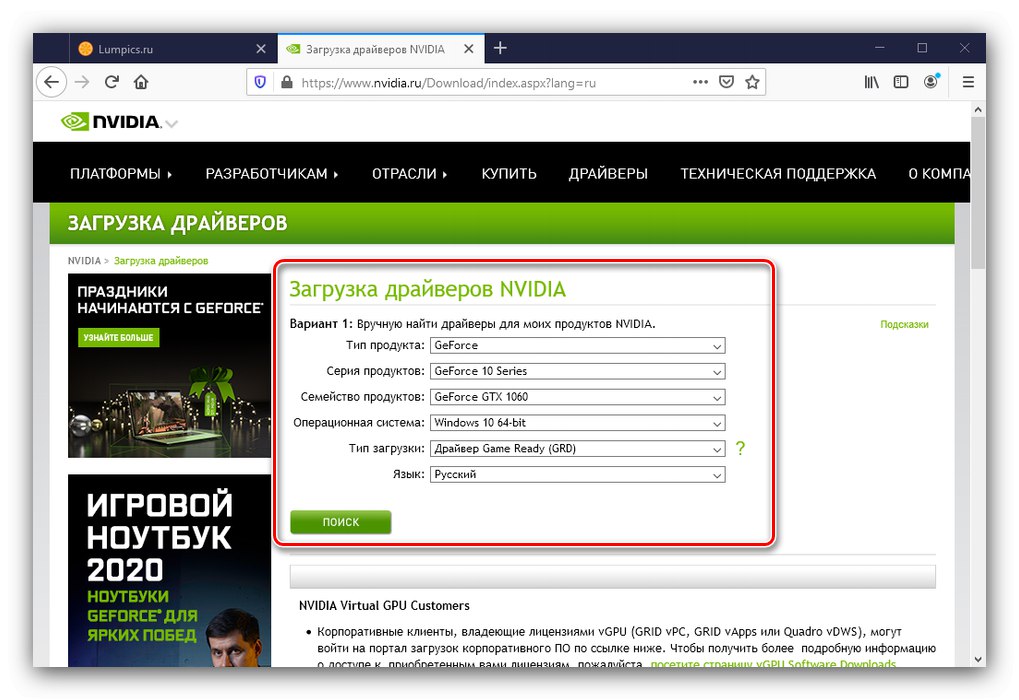
Детаљније: Преузимање и инсталирање НВИДИА графичких управљачких програма
Закључак
Дали смо упутства за употребу услуге аутоматског преузимања управљачких програма за производе компаније НВИДИА, а такође смо разговарали и о могућим корацима за решавање проблема.